Para crear un informe en Looker Studio, necesitas cargar datos. Si tus datos están en un archivo CSV, puedes cargarlo manualmente o conectarlo, si tu archivo está almacenado en la nube. Vamos a explorar todas las opciones para que puedas elegir cuál es la mejor manera de obtener datos de CSV a Looker Studio.
Métodos para importar CSV a Looker Studio
Cuando se trata de importar archivos CSV con Looker Studio, el método a utilizar depende del tipo de archivo CSV que tengas.
- Para los archivos CSV publicados en la nube o en línea, debes utilizar un conector CSV automatizado.
- Para archivos CSV estáticos que necesiten cargarse una sola vez en Looker Studio, es mejor utilizar el método incorporado.
Veamos ahora estas opciones en detalle:
1. Conector para socios de Coupler.io
Coupler.io es una plataforma de automatización de informes que ofrece un conector CSV. Te permite integrar sin problemas archivos CSV almacenados en Google Drive, OneDrive, Dropbox o cualquier otro lugar de Internet en Looker Studio. Si una API con la que trabajas devuelve datos como un archivo CSV, también puedes obtener su contenido con una frecuencia regular.
Coupler.io te permite configurar actualizaciones automáticas de datos, eliminando la necesidad de cargas manuales y garantizando que tus datos estén siempre actualizados y sean coherentes. También puedes manipular y limpiar tus datos antes de visualizarlos en Looker Studio. Esto es muy útil cuando se trata de múltiples archivos CSV o grandes conjuntos de datos que requieren transformación y preparación antes de cargarlos en la herramienta de visualización.
2. Método integrado de Looker Studio
Looker Studio ofrece un método nativo para cargar directamente archivos CSV almacenados en tu computadora local. Con unos simples clics, puedes navegar hasta el archivo CSV deseado, seleccionarlo e importarlo a Looker Studio para su análisis y visualización.
A diferencia del conector CSV automatizado, Looker Studio requiere trabajo manual para reflejar cualquier cambio realizado en el archivo fuente. Para mantener los datos actualizados, tendrás que cargar manualmente la última versión del archivo CSV cada vez que necesites datos nuevos. Debido a estas limitaciones, la carga nativa de CSV a Looker Studio es más adecuada para análisis puntuales u ocasionales que para la supervisión continua o en tiempo real de los datos.
Echa un vistazo a otros conectores de Looker Studio que pueden serte útiles.
Cómo configurar una integración automatizada para cargar CSV en Looker Studio
Cargar archivos CSV manualmente en Looker Studio puede ser una tarea lenta, especialmente cuando se trata de actualizaciones frecuentes o múltiples fuentes de datos. Aquí es donde entra Coupler.io. Así es como puedes conectar CSV a Looker Studio con esta herramienta.
Paso 1: Recopilar datos
Haz clic en Proceed en el formulario de abajo, donde hemos preseleccionado CSV como fuente de datos y Looker Studio como destino de datos.
Configura la conexión CSV introduciendo la URL de tu archivo CSV y configurando otros parámetros si es necesario.

Si necesitas exportar datos de varios archivos CSV o fuentes de datos adicionales, haz clic en Connect one more source y completa la configuración. Coupler.io te permite añadir tantas fuentes como necesites, en función de tus requisitos específicos.
2. Transformar datos
Coupler.io te permite modificar y manipular los datos CSV antes de conectarlos a Looker Studio. Este paso es opcional, pero puede ser beneficioso para la mezcla y preparación de datos.
Puedes ver y trabajar con las columnas de tus datos CSV. El menú de gestión de columnas ofrece varias opciones para manipular los datos: renombrar columnas, reorganizar su orden, filtrar datos, etc.
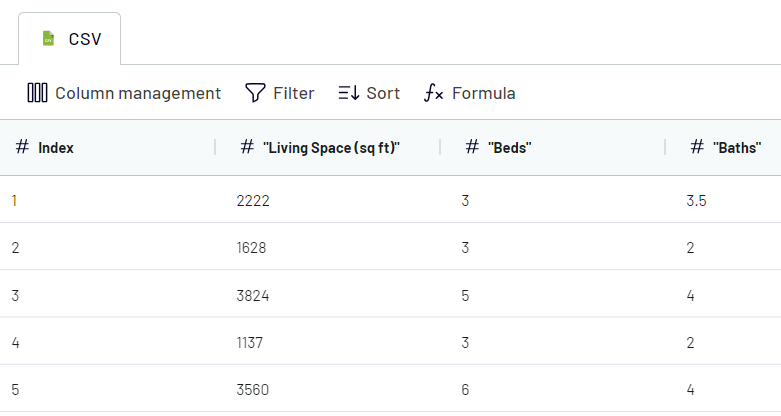
3. Cargar datos y programar la actualización
Sigue las instrucciones de la app para conectar Coupler.io a tu cuenta de Looker Studio. Tendrás que hacer algunos clics para crear una nueva fuente de datos en Looker Studio con tus datos CSV.
Nota: La autorización sólo es necesaria la primera vez que conectas Coupler.io a Looker Studio. Para interacciones posteriores, puedes omitir este paso.
Una vez que conectes CSV a Looker Studio, podrás configurar actualizaciones automáticas para tus datos. Esto garantiza que tus datos se mantengan actualizados sin esfuerzo.
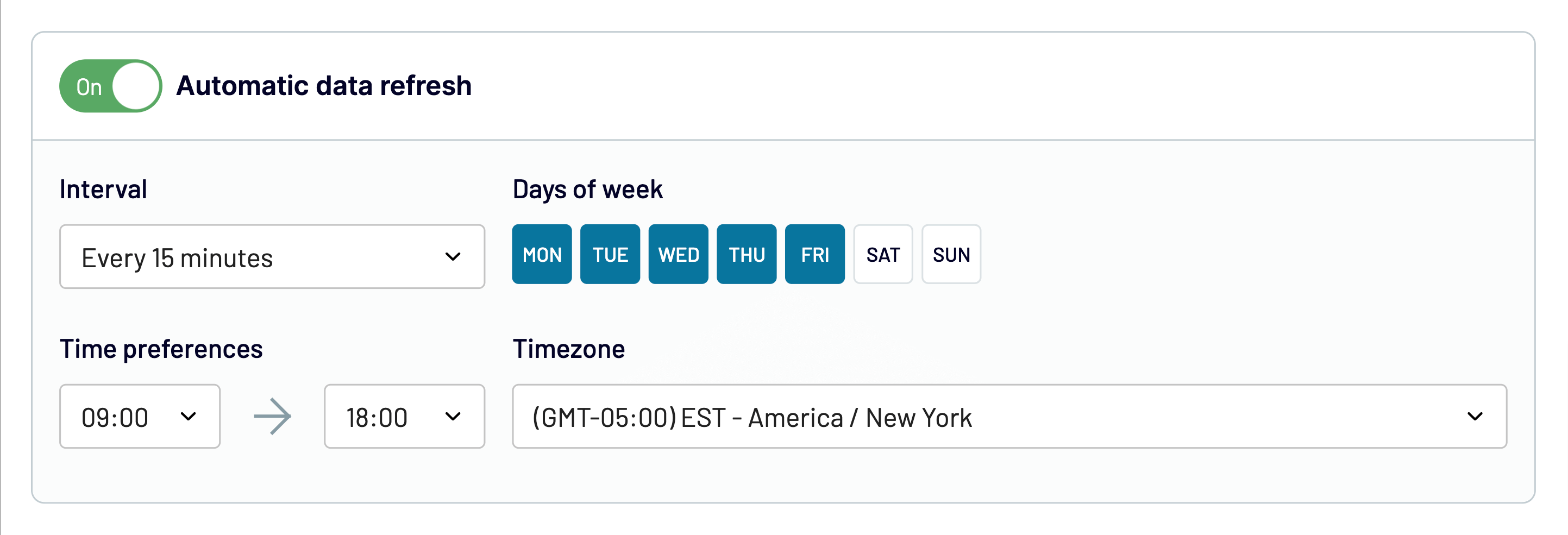
Ahora puedes empezar a explorar los datos del archivo CSV cargado en Looker Studio creando informes y cuadros de mando o realizando análisis de datos mediante las funciones y herramientas de Looker Studio.
Método nativo para importar archivos CSV a Looker Studio
Este método es adecuado en los casos en los que se dispone de un archivo CSV independiente que no requiere actualizaciones continuas ni integración con otras fuentes de datos.
Para importar CSV a Looker Studio:
- Accede a tu cuenta de Looker Studio
- Haz clic en la pestaña Data Sources.
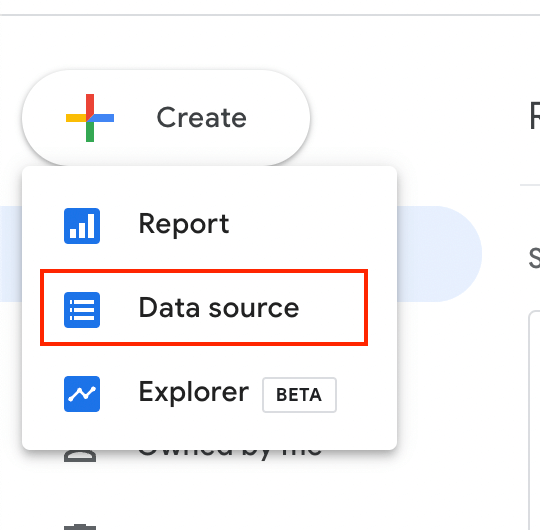
- Selecciona cargar archivo. También puedes buscarlo.
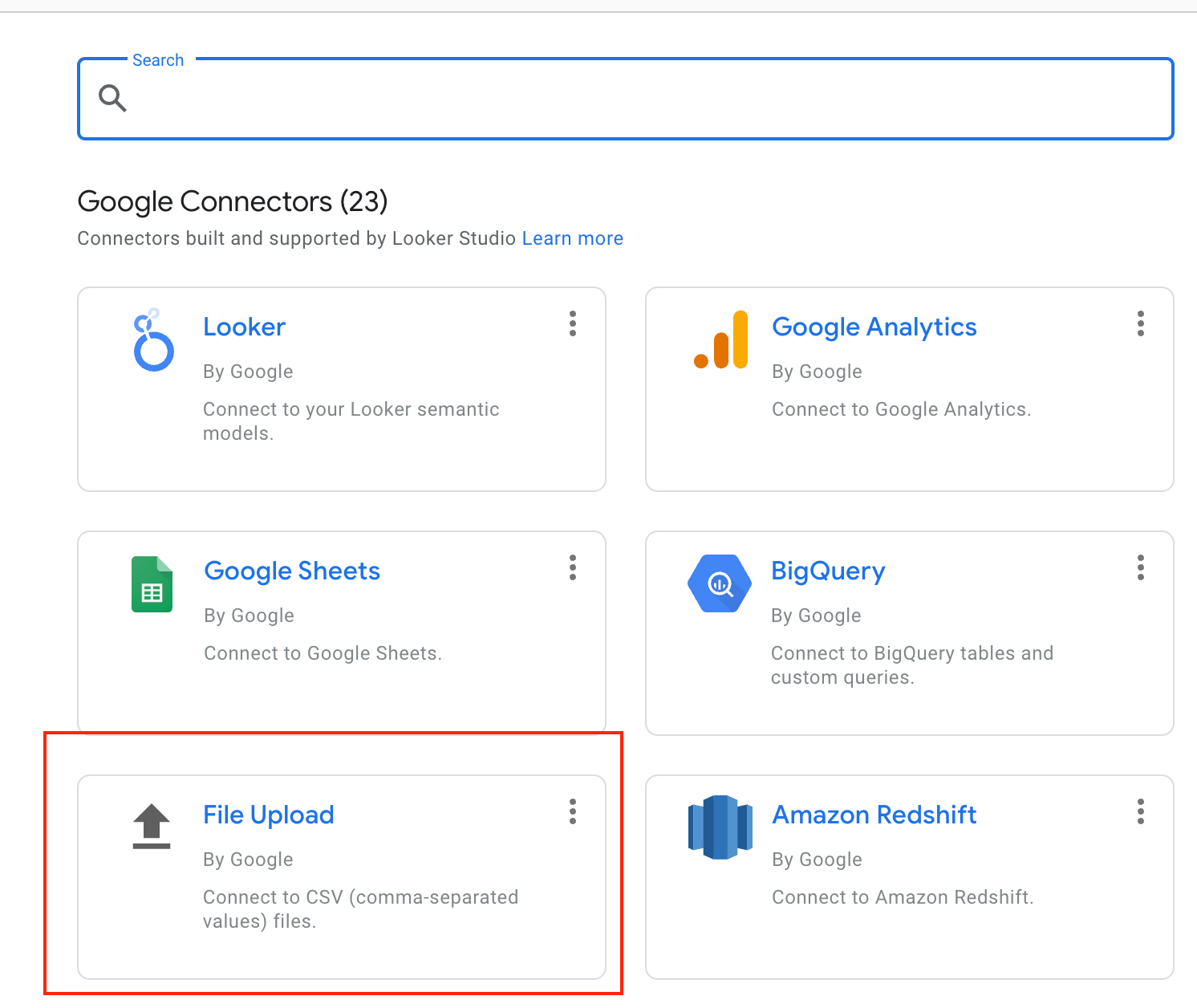
- Necesitas autorización para conectarte al Google Cloud storage, ya que Looker Studio carga tus datos allí.
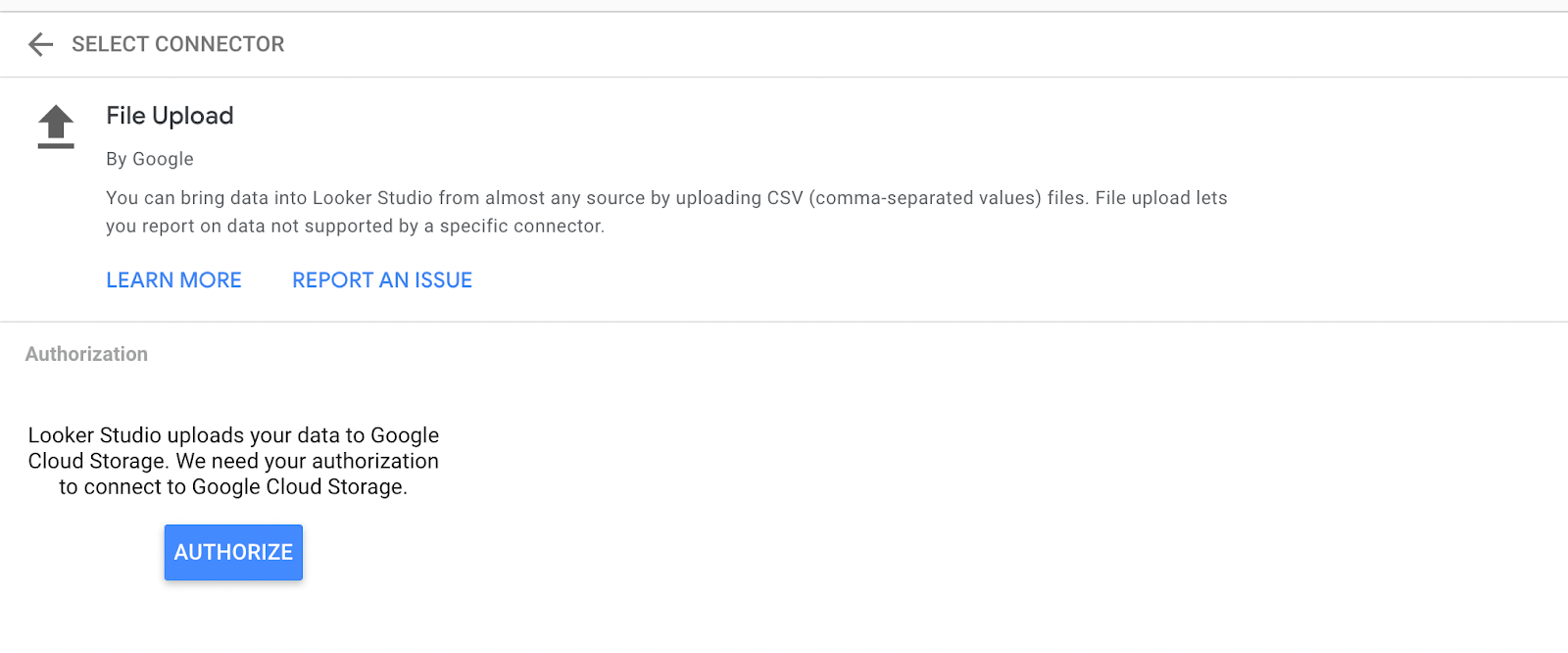
- Haz clic en el botón Click to Upload Files.
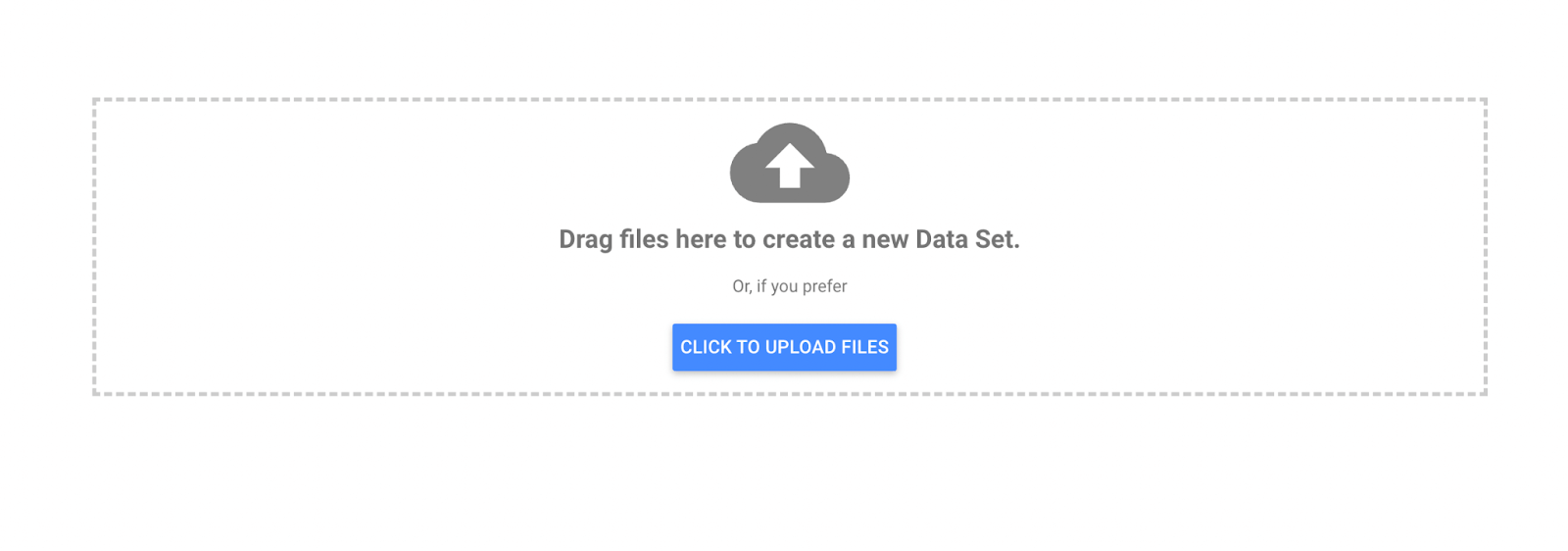
- Aparecerá un cuadro de diálogo o una ventana del explorador de archivos que te permitirá seleccionar el archivo CSV de tu computadora. Examina los archivos de tu computadora y selecciona el archivo CSV que deseas cargar. Una vez cargado el archivo, verás el estado Uploaded. Pulsa el botón Conectar en la parte superior derecha de la página para completar el proceso de carga.
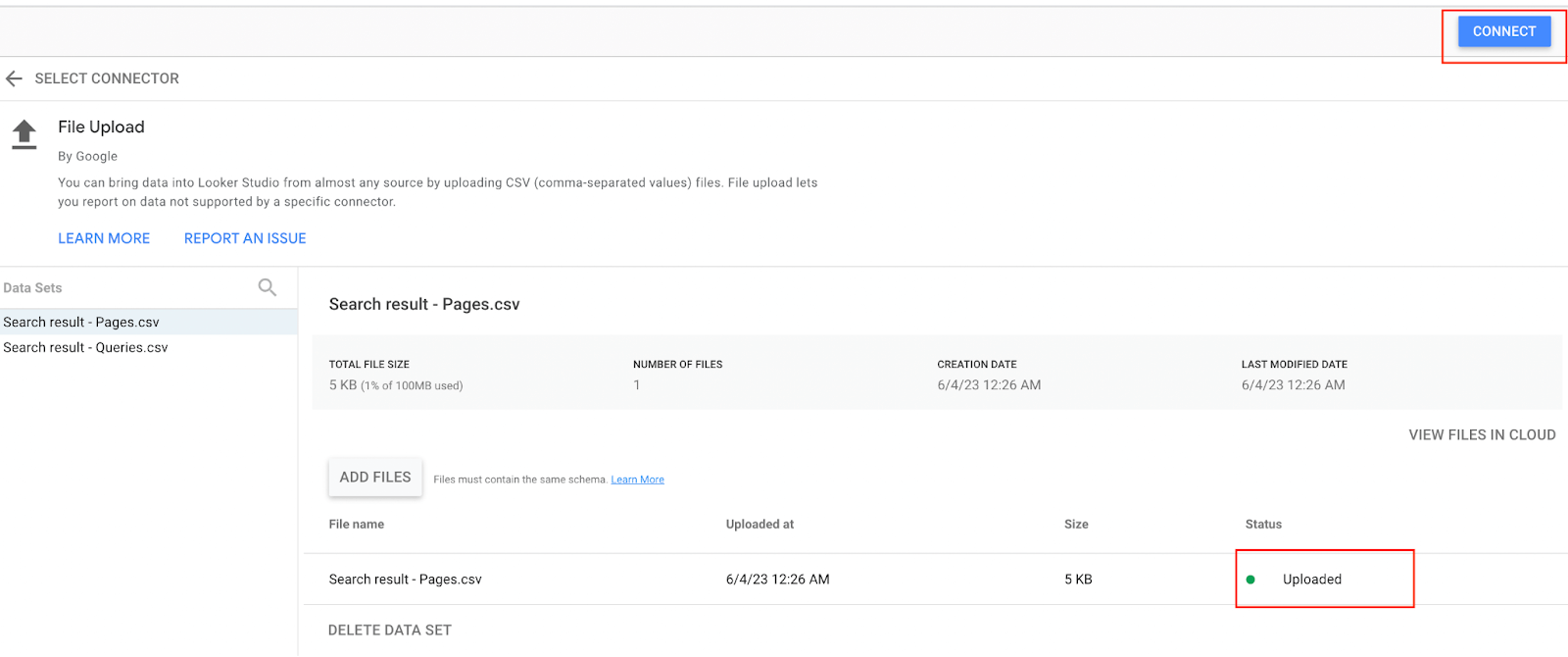
Looker Studio procesará el archivo CSV y lo pondrá a disposición para su análisis y visualización dentro del proyecto.
Cómo cargar archivos CSV de gran tamaño en Looker Studio
La gestión de grandes conjuntos de datos en Looker Studio puede plantear problemas debido a limitaciones como el tamaño de los archivos y la capacidad de almacenamiento. Por ejemplo, puedes cargar archivos de hasta 100 MB cada uno y no puedes superar el límite de almacenamiento global de 2 GB. Para superar estas limitaciones, podrías optar por utilizar almacenes de datos como Google BigQuery, que ofrece una capacidad escalable. Sin embargo, primero tendrías que cargar un archivo CSV en BigQuery y luego conectar una tabla a Looker Studio.
Una alternativa más sencilla y rápida es preprocesar y transformar los datos antes de cargarlos en Looker Studio sin necesidad de utilizar almacenes de datos u hojas de cálculo. Coupler.io proporciona una función de Transformación que facilita la extracción de datos específicos de archivos CSV de cualquier tamaño. Esto elimina la necesidad de cargar todo el archivo en Looker Studio, ahorrando tiempo y recursos valiosos.
Por ejemplo, si dispones de un registro histórico de todos los pedidos de la tienda, puedes aplicar filtros para recuperar sólo los pedidos a partir de 2022 o excluir los que tengan un valor inferior a 10 dólares, si tiene sentido para tu análisis. Es más, podrías eliminar una serie de columnas innecesarias, cambiarles el nombre utilizando una convención elegida y añadir columnas calculables adicionales para utilizarlas en Looker Studio directamente.
Esto no sólo limitaría el tamaño de una importación, sino que además aumentaría el rendimiento de Looker Studio gracias al menor número de cálculos que tendría que realizar él mismo. Además, sería más cómodo trabajar con un conjunto de datos limitado a los elementos esenciales.
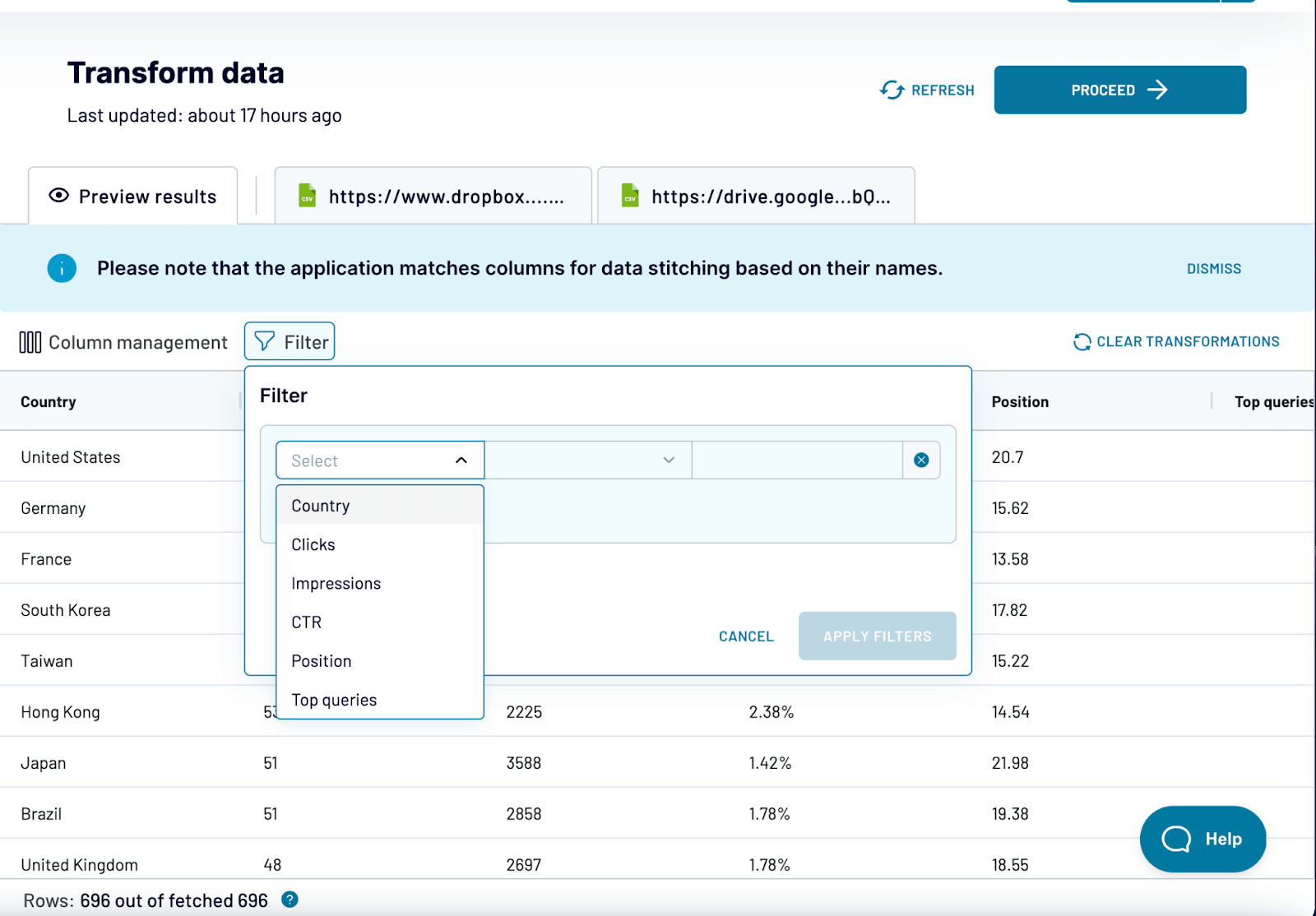
Si adoptas este enfoque, no sólo ahorrarás tiempo y recursos, sino que también desbloquearás el potencial para obtener información significativa de tus datos y crear cuadros de mando e informes exhaustivos.
¿Cuál es la mejor manera de conectar CSV a Looker Studio?
Podría decirse que la forma más conveniente de cargar CSV a Looker Studio es utilizar conectores de socios por Coupler.io. Este enfoque ofrece una extracción y transformación de tus datos sin fisuras, garantizando una transferencia sin problemas a Looker Studio. Al eliminar la necesidad de manipulación manual de datos, Coupler.io simplifica el flujo de trabajo general y ahorra tiempo y esfuerzo valiosos. ¡Pruébalo gratis ahora mismo!
Conecta tus fuentes de datos a Looker Studio con Coupler.io
Empieza gratis
